
随着数字化办公和学习的普及,PDF格式因其良好的兼容性、保真性和安全性,成为了文本和图片文件交换的首选格式。特别是在中国地区,无论是学生的论文提交,还是企业的合同签署,PDF文件都发挥着重要作用。本文将详细介绍如何将文字转换成PDF格式,以及PDF格式图片的处理方法,帮助广大用户熟练掌握相关技能。
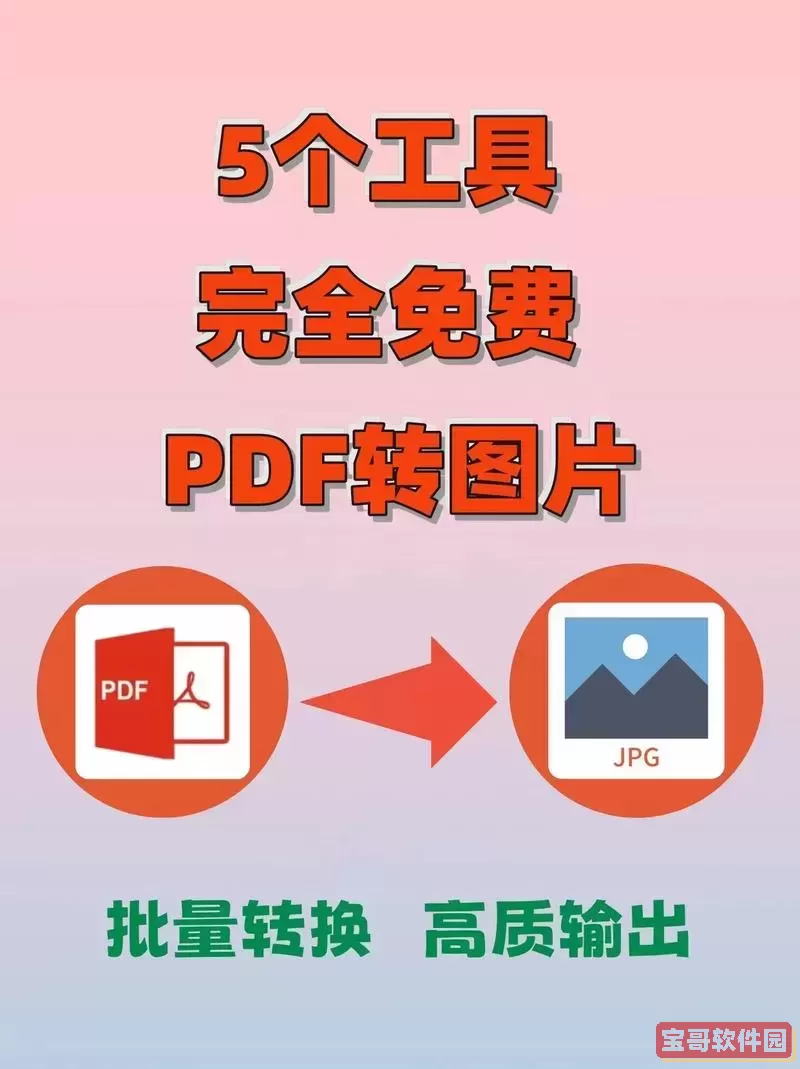
一、文字转换成PDF格式的方法
将文字转换成PDF格式,是许多办公场景中的基础需求。常见的文字处理软件如微软Word、WPS、以及一些在线转换工具,都支持将文档导出为PDF格式。具体步骤如下:
1. 使用微软Word或WPS导出PDF:

(1)打开需要转换的文档,编辑完成后,点击左上角的“文件”菜单。
(2)选择“另存为”,在弹出的对话框中,选择保存位置。
(3)在“保存类型”下拉菜单中选择“PDF (*.pdf)”。
(4)点击“保存”按钮,即完成文档转换。
这两款软件均支持较高质量的PDF输出,同时“文件保护”和“密码加密”等功能,在中国的办公环境中非常实用。
2. 利用在线转换工具:
由于部分用户电脑上未安装专业的软件,在线转换工具成为了便捷的选择。以下是常用步骤:
(1)打开如“Smallpdf”、“迅捷PDF在线转换器”或百度文库提供的转换服务网站。
(2)上传需要转换的Word、TXT或者其他文本格式文件。
(3)等待转换完成后,下载生成的PDF文件。
在线工具操作简单,但上传文件需注意安全性,避免涉及敏感信息。
3. 使用打印机虚拟PDF功能:
Windows 10及以上系统内置了“Microsoft Print to PDF”虚拟打印机,允许所有支持打印的程序转换成PDF。
(1)打开文字文件,选择“打印”选项。
(2)在打印机列表中选择“Microsoft Print to PDF”。
(3)点击“打印”后,选择保存路径,即生成PDF文件。
这种方法通用性强,不依赖特定软件。
二、PDF格式图片的处理方法
PDF文件中不仅可包含文字,还经常嵌入图片。了解PDF格式图片的相关操作,有助于增强文档的表达力。以下是几个关键技巧:
1. 将图片插入PDF文件
如果使用Word或WPS创建文档时直接插入图片,导出成PDF后,图片会保留在PDF中,画质较好。
另外有专门的PDF编辑器,如福昕PDF编辑器、Adobe Acrobat(中国版)等,可直接添加图片:
(1)打开PDF文件,选择“编辑”或“插入图片”功能。
(2)从本地选择图片并插入到指定位置。
(3)调整大小和位置后保存。
此类编辑器收费较贵,但支持深度编辑,适合正式文件处理。
2. 从PDF中提取图片
若需提取PDF中的图片,可使用以下方法:
(1)使用Adobe Acrobat专业版,选择“导出PDF”功能,将PDF中的图片导出为JPG或PNG格式。
(2)利用免费的PDF图片提取工具,如“PDF Candy”、“迅捷PDF转换器”等。
(3)截图工具快速提取屏幕上的图片,但效果不一定清晰。
3. 图片格式转换和优化
处理图片时,建议使用符合中国主流办公软件支持的图片格式(JPG、PNG、BMP等)。若图片分辨率过高,可以在编辑软件中压缩图片,减少PDF文件体积,提高传输效率。
常见图片处理软件如美图秀秀、Photoshop,以及免费的在线压缩网站,都可以配合PDF制作完成。
三、注意事项和推荐工具
1. 字体嵌入
转换成PDF过程中需注意字体嵌入,否则不同设备打开PDF可能出现字体错乱。使用Word或WPS导出PDF时一般会自动嵌入字体,但部分特殊字体需手动设置嵌入。
2. 文件安全
在中国法规环境下,尤其是涉及合同、证件、个人信息等文档,建议对PDF进行密码保护或数字签名。WPS和福昕PDF等均提供此类功能。
3. 推荐工具总结
文字转换PDF推荐使用:WPS Office(国产,功能齐全且免费)、微软Word。
PDF编辑和图片处理推荐:福昕PDF编辑器、Adobe Acrobat、中国国产的迅捷PDF等。
在线工具推荐:迅捷PDF在线转换器、小pdf(Smallpdf)等。
综上所述,掌握如何将文字高效并高质量地转换成PDF格式,以及如何处理PDF中的图片,是现代数字办公的重要技能。结合不同需求和软件资源,用户可以选择最适合自己的方案,实现文件的便捷管理和分享。